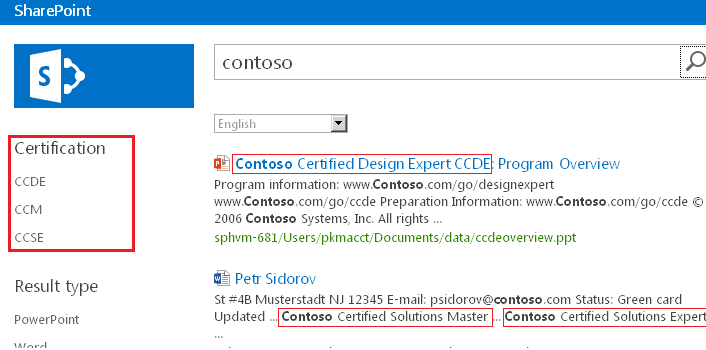カスタム エンティティに基づく絞り込み条件を使って検索結果のナビゲーションを強化する
原文の記事の投稿日: 2012 年 12 月 7 日 (金曜日)
対象読者: 検索管理者/IT 担当者
前提条件: この投稿は、読者に検索管理の基本的な知識があることを前提にしています。
ドキュメントにメタデータが含まれている場合、そのメタデータに基づく絞り込み条件を有効にすると、検索結果のナビゲーションがより簡単になります。しかし、絞り込み条件に使いたいメタデータがドキュメントに含まれていない場合もあります。そのような場合も、検索結果をすばやく絞り込んだり、ドキュメントのコンテンツから抽出したカスタム エンティティに基づく絞り込み条件を作成したりする方法があります。
ここでは、Contoso という組織で認定プログラムの認定タイトルを使って検索結果を絞り込むとします。以降では、ドキュメントの本文とタイトルからそれらの認定タイトルを抽出し、それらに基づく絞り込み条件を作成するための手順を説明します。
1. Contoso の認定タイトルのリストを含む .csv ファイルを作成し、PowerShell コマンドレット Import-SPEnterpriseSearchCustomExtractionDictionary を使ってその辞書をインポートします。
辞書の例を以下に示します。
辞書では、一致する対象 (キー) だけでなく、その対象を絞り込み条件に表示する方法 (表示形式) も指定できます。表示形式を使うと、さまざまなバリエーションを 1 つの標準タイトルにマップできます。この例では、"Contoso Certified Master"、"Contoso Certified Solutions Master" などがすべて "CCM" として表示されます。
Windows PowerShell で辞書をインポートするときには、カスタム エンティティ抽出機能の種類を定義する必要があります。選択する種類は、コンテンツでエンティティを検索する方法によって決まります (大文字と小文字を区別するかどうか、完全一致か部分一致かなど)。この例では、大文字と小文字を区別しない完全一致の検索を有効にします。したがって、Windows PowerShell コマンドレットで Microsoft.UserDictionaries.EntityExtraction.Custom.Word.1 を指定して、カスタムの単語の抽出を選択します。語間にスペースがない言語 (日本語など) のコンテンツでは、部分一致を使うことを検討する必要があります。
2. ドキュメントのコンテンツでカスタム エンティティ抽出を有効にします。
検索スキーマに移動して、管理プロパティの "body" と "title" を構成します。実装するカスタム エンティティ抽出機能の種類を有効にします。これは、手順 1. で辞書をインポートしたときに指定したのと同じ種類である必要があります。
この例では、手順 1. でインポートした辞書の種類に対応する [単語の抽出 - Custom1] を有効にします。
3. ドキュメント コレクションをクロールします。
辞書をインポートし、1 つ以上の管理プロパティでカスタム抽出を有効にしたら、コンテンツのフル クロールを完了する必要があります。
4. 新しい Contoso 認定の絞り込み条件を有効にします。
検索結果ページの絞り込み Web パーツを編集して、このカスタム絞り込み条件を有効にします。
これで完成です。このカスタム エンティティ抽出機能に基づく絞り込み条件が検索結果ページに含まれるようになりました。
詳細については、https://technet.microsoft.com/ja-jp/library/jj219480.aspx のドキュメントをご覧ください。
これはローカライズされたブログ投稿です。原文の記事は、「Improve navigation through search results using refiners based on custom entities」をご覧ください。